一、点击单元格并启用筛选功能,通过列标题下拉箭头选择所需值;二、使用自定义筛选设置数值区间或文本条件,支持“与”“或”逻辑组合;三、利用高级筛选创建独立条件区域,实现多列复杂查询并将结果复制到指定位置。
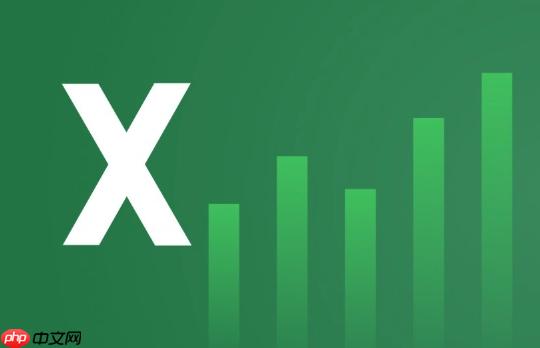
如果您需要在Excel中快速查找特定数据,但面对大量信息难以定位,则可以通过筛选功能来精确显示符合条件的内容。以下是实现数据筛选的具体方法:
自动筛选适用于简单的单列或多列条件过滤,能够通过下拉菜单快速选择要显示的数据项。
1、点击数据区域中的任意单元格,确保Excel识别出数据范围。
2、转到“开始”选项卡,在“编辑”组中点击“排序和筛选”,然后选择筛选;或直接在“数据”选项卡中点击筛选按钮。
3、此时每列标题旁会出现一个下拉箭头,点击该箭头即可展开筛选菜单。
4、在下拉列表中取消全选,勾选需要保留的值,点击“确定”后表格将只显示匹配行。
当基本筛选无法满足需求时,例如需要设定数值区间或包含特定文本的记录,可使用自定义筛选。
1、点击目标列右侧的下拉箭头,选择“文本筛选”或“数字筛选”中的自定义筛选选项。
2、在弹出窗口中设置第一个条件,如“等于”、“不等于”、“大于”等,并输入具体值。
3、若需添加第二个条件,勾选“与”或“或”逻辑关系,再填写相应规则。
4、确认无误后点击“确定”,系统会根据复合条件更新显示结果。
高级筛选支持跨多列设置复杂条件,并能将结果复制到其他位置,适合处理复杂的查询任务。
1、在工作表空白区域创建条件区域,第一行为字段名(必须与数据表标题完全一致),其下为具体的筛选条件。
2、在同一条件行内的多个条件表示逻辑与关系,不同行则代表逻辑或关系。
3、选中数据区域任一单元格,进入“数据”选项卡,点击“高级”按钮打开对话框。
4、在“列表区域”指定原始数据范围,“条件区域”选择刚创建的条件块。
5、若希望将结果输出到新位置,选择“将筛选结果复制到其他位置”,并在“复制到”框中指定目标单元格地址。
6、点击“确定”后,符合条件的数据将被提取并展示在指定区域。
以上就是excel如何筛选_Excel自动筛选与高级条件筛选数据方法的详细内容,更多请关注php中文网其它相关文章!

全网最新最细最实用WPS零基础入门到精通全套教程!带你真正掌握WPS办公! 内含Excel基础操作、函数设计、数据透视表等




Copyright 2014-2025 https://www.php.cn/ All Rights Reserved | php.cn | 湘ICP备2023035733号